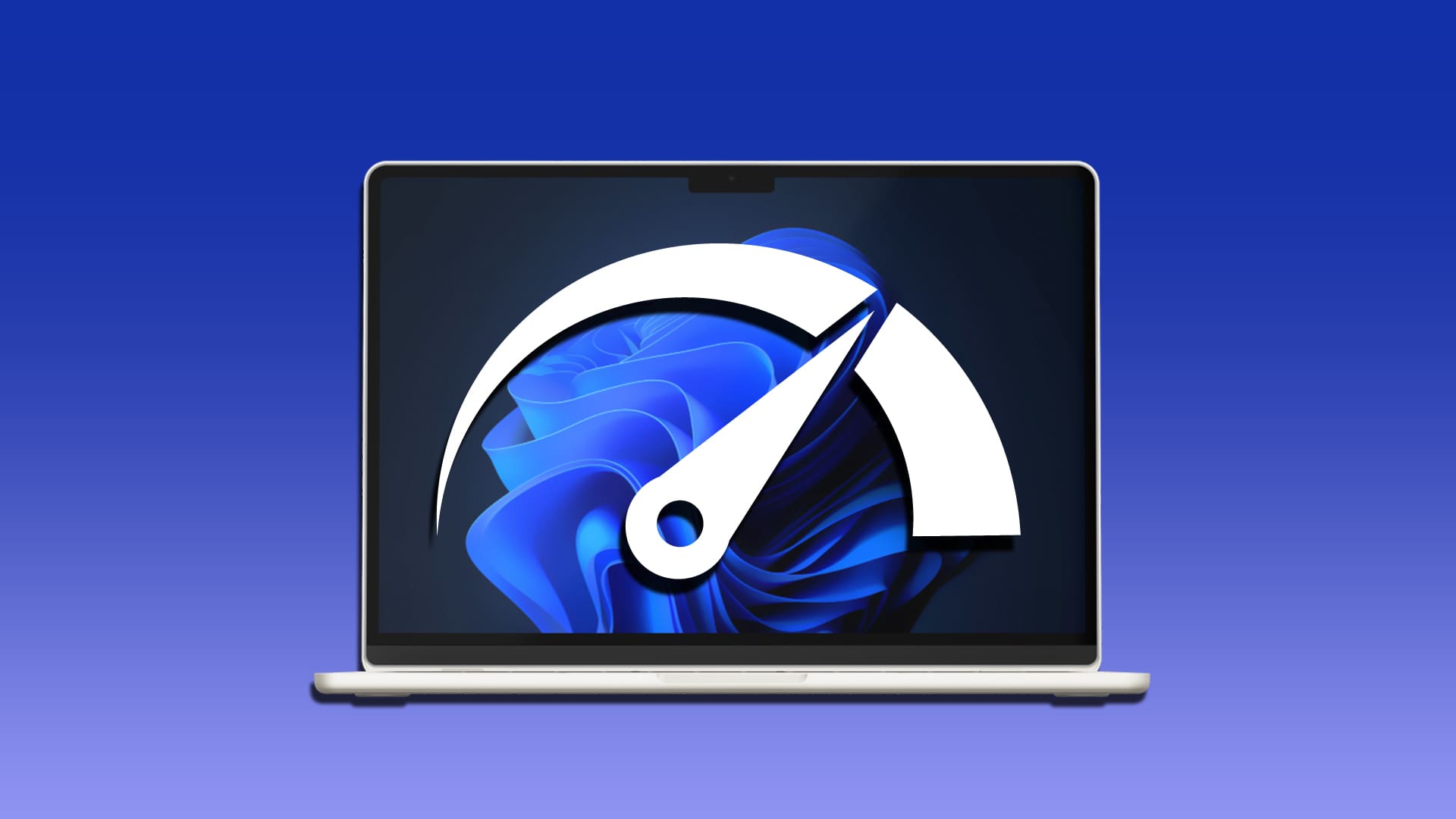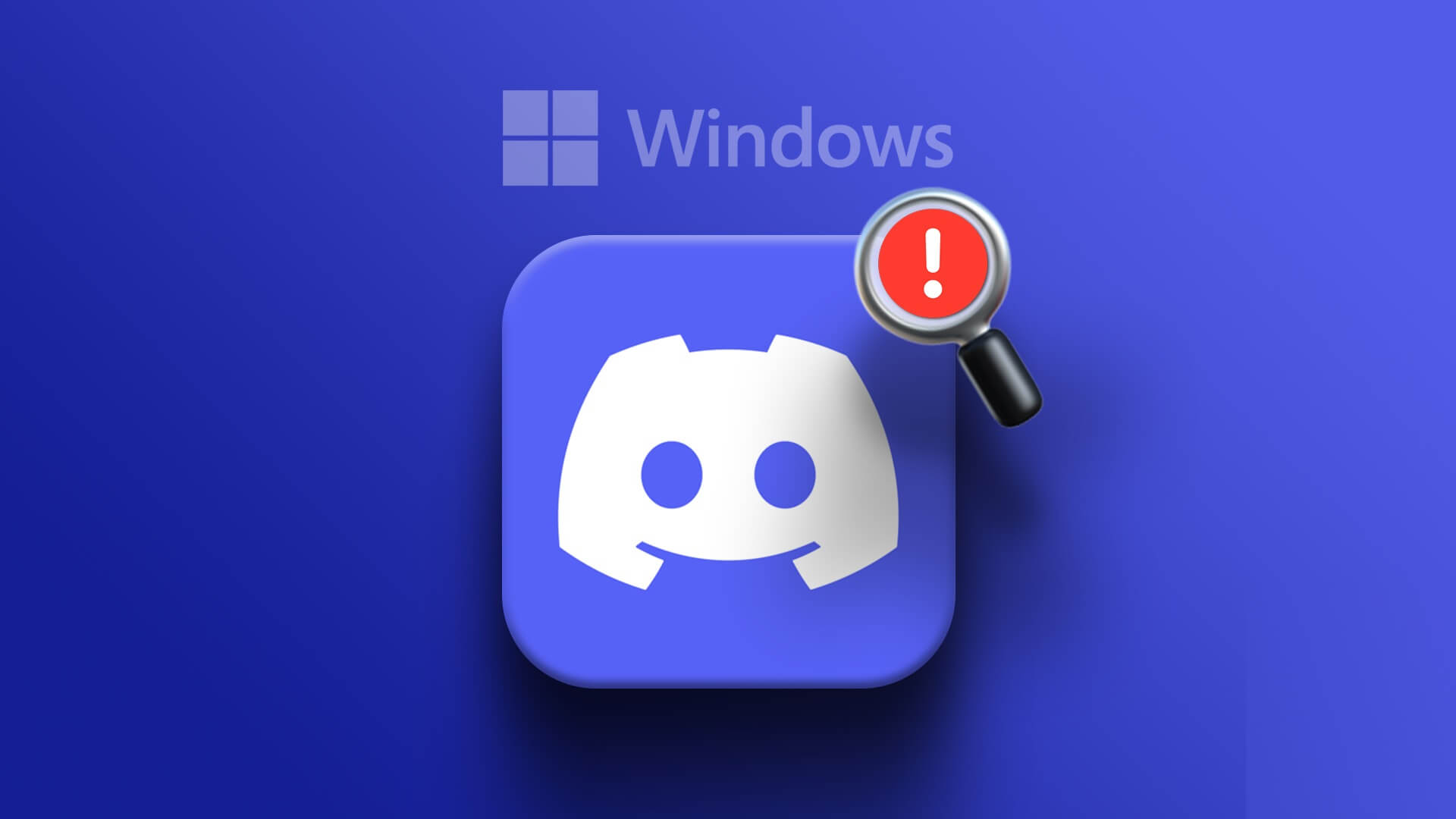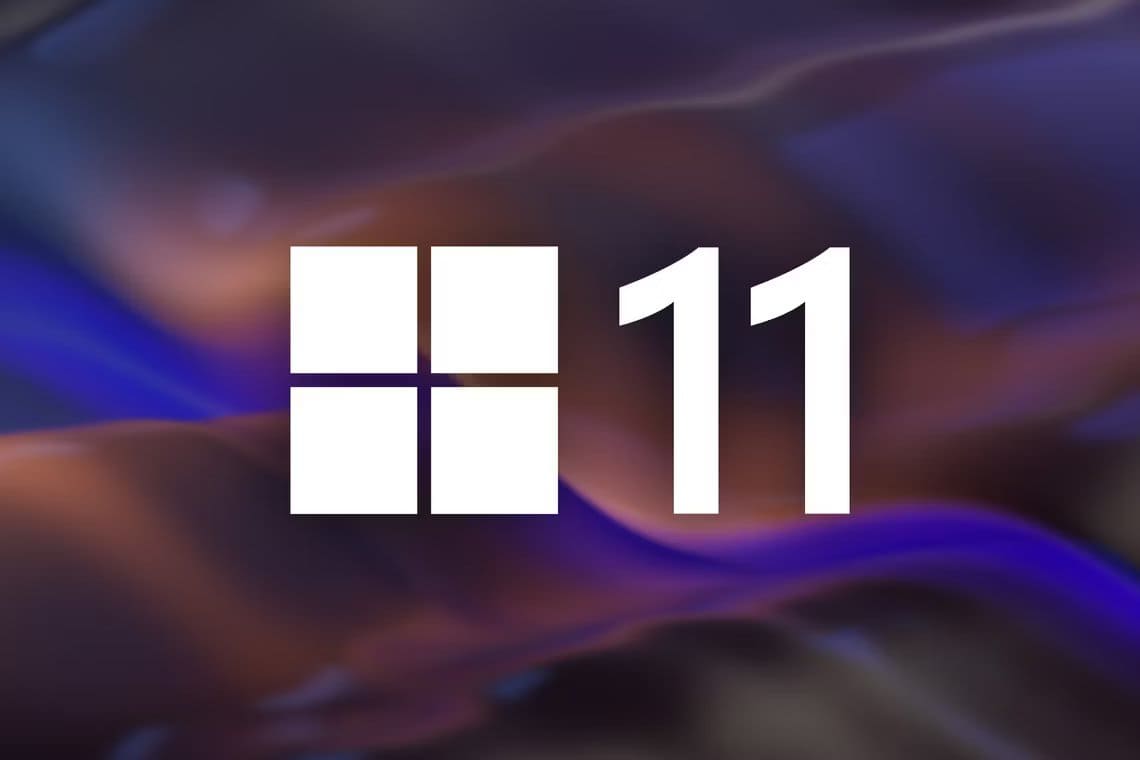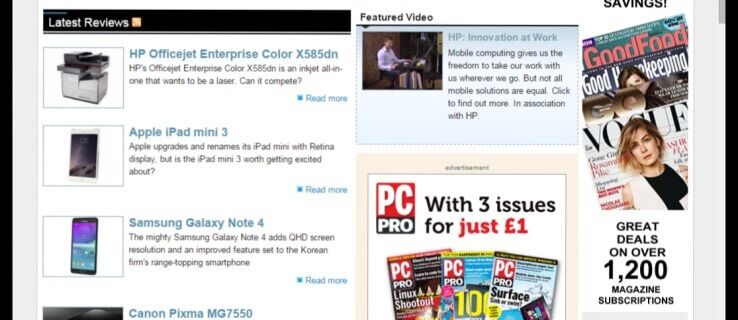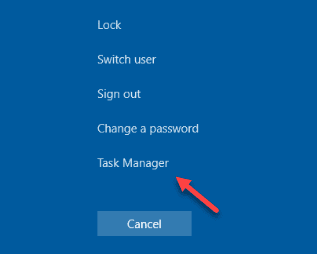Overgangen fra Windows 10 til Windows 11 har ikke vært så jevn som brukerne forventet. På grunn av de splitter nye systemkravene og begrensningene sitter mange brukere fast på Windows 10 for ikke å oppfylle installasjonskravene selv om systemet deres bare er 3-4 år gammelt. Mange brukere som valgte Insider Preview Build får en helt ny feil når de prøver å installere den siste builden. Den fryktede feilen vi snakker om er Oppdateringsfeil 0x80888002. I denne artikkelen vil vi lære deg hvordan du fikser oppdateringsfeil 0x80888002 på Windows 11 for å spare deg for en tur til et PC-reparasjonsverksted.
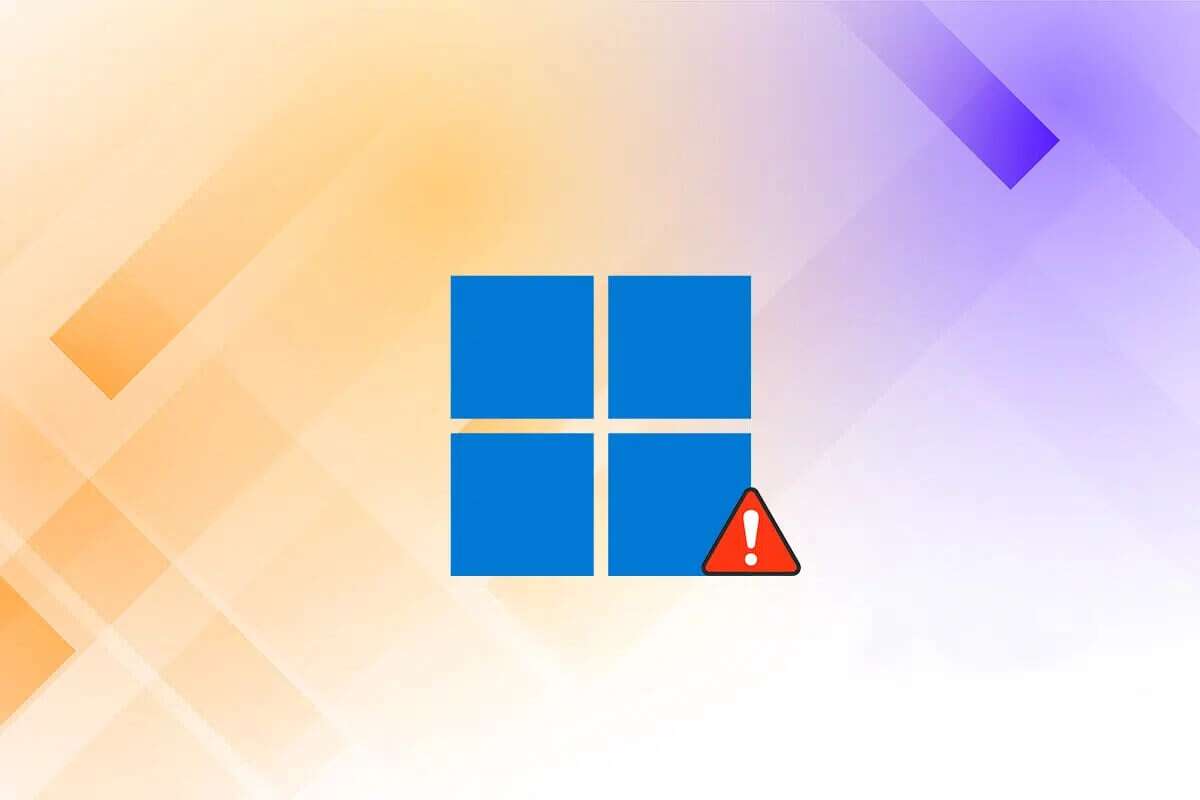
Hvordan fikse oppdateringsfeil 0x80888002 på Windows 11
Hvis du står overfor feil 0x80888002 mens du oppdaterer til den nyeste Windows 11 v22509, så er denne veiledningen for deg. På grunn av de strenge systemkravene for å oppgradere til Windows 11, har mange mennesker kommet opp med en slags lure løsning på problemet. Dette er for å omgå systemkravene fullstendig. Alt er bra nå inntil Microsoft bestemte seg for å være tøffe med å ikke adlyde brukere.
Tidligere Windows 11-oppdateringer ble brukt til å sjekke gyldigheten til datamaskinen og om datamaskinen oppfyller kravene. Dermed er det lett å lure med dll-filer, skript eller endringer i ISO-filen.
Nå, fra oppdateringen av Windows 11 v22509 og utover, blir alle disse metodene ubrukelige, og du får feilkode 0x80888002 når du prøver å oppdatere Windows på et system som anses å ikke støttes.
Windows-fellesskapet var raskt ute med å finne et svar på den Windows-pålagte feilkoden. Noen utviklere i Windows-fellesskapet var ikke fornøyd med restriksjonene og kom opp med et skript kalt MediaCreationTool.bat. Slik bruker du dette skriptet:
1. Gå til en side MediaCreationToo. bat GitHub.
2. Klikk her Kode og velg et alternativ Last ned ZIP fra den angitte listen.
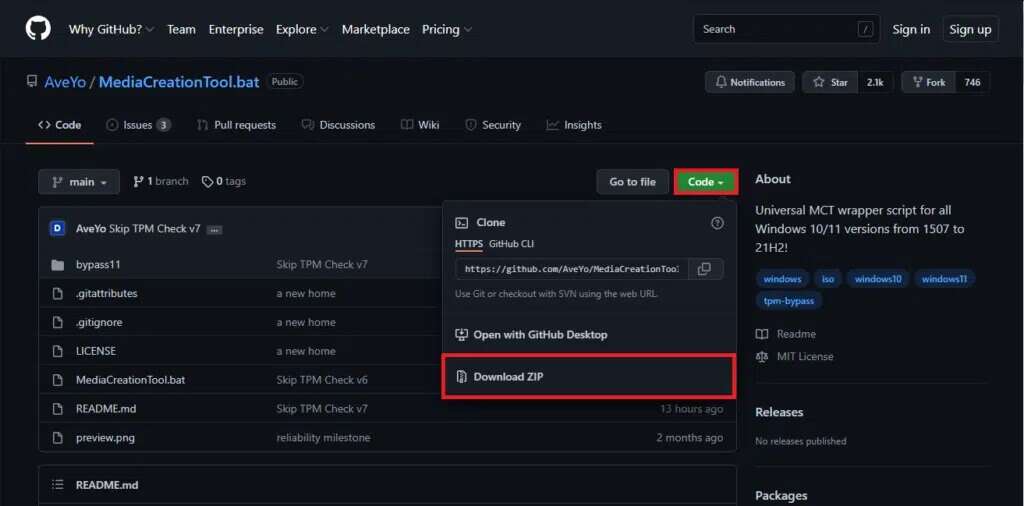
3. Gå til en mappe Nedlastinger Og pakk ut den nedlastede zip-filen til ønsket plassering.
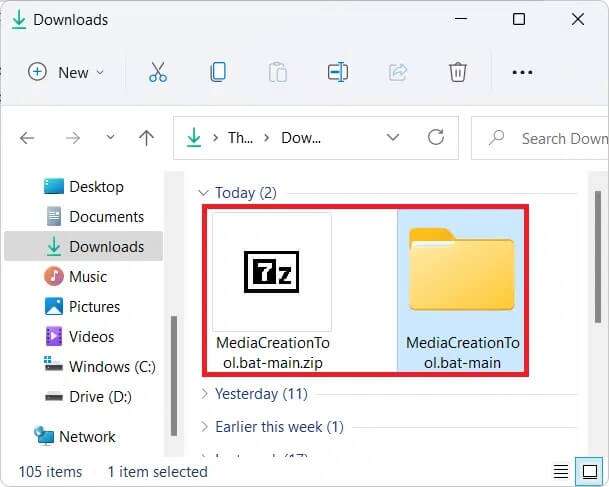
4. Åpne en mappe MediaCreationTool. bat pakkes ut og dobbeltklikk på mappen bypass11 , Som vist.
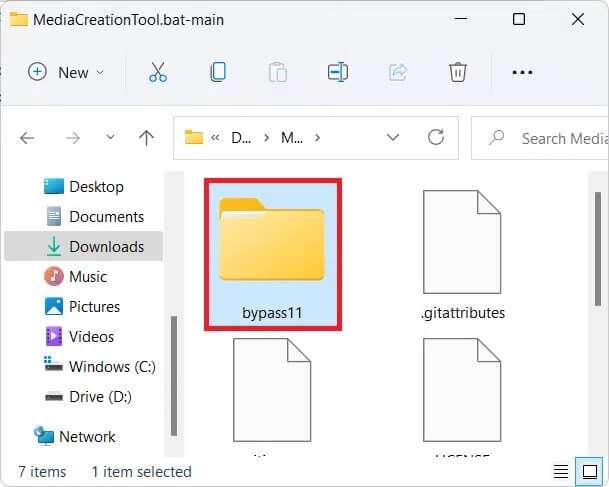
Legge merke til: Før du går videre, sørg for at PC-en din kjører på den nyeste Windows 11 Insider Build. Hvis du ennå ikke har blitt med i Windows Insider-programmet, kan du bruke Windows Insider-programmet OfflineInsiderRegistrer deg før du går videre.
5. I bind bypass11 , dobbeltklikk på en fil Skip_TPM_Check_on_Dynamic_Update.cmd.
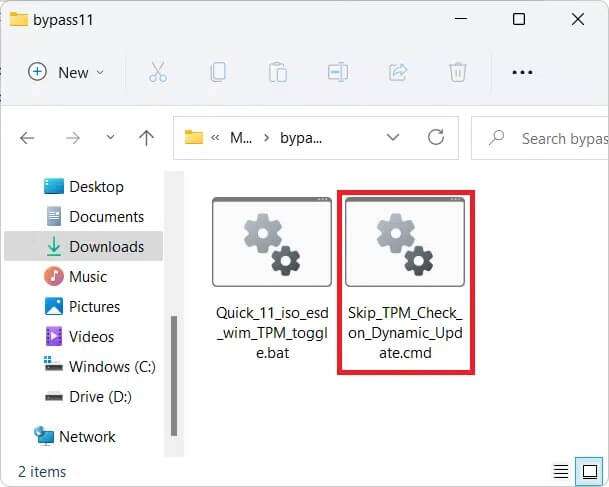
6. Klikk arbeid I alle fall ved en skjermmelding Windows Smartscreen.
7. Trykk på hvilken som helst tast for å starte skriptet i et vindu Windows Powershell som vises med tittelen øverst i den grønne bakgrunnen.
Legge merke til: For å fjerne restriksjonsomgåelsen, kjør filen Skip_TPM_Check_on_Dynamic_Update.cmd på nytt. Denne gangen vil du se en overskrift med rød bakgrunn i stedet.
Er MediaCreationTool.bat-skriptet trygt å bruke?
Skriptet er et åpen kildekode-prosjekt og du kan se etter eventuelle forskjeller i skriptets kildekode. Dermed er det trygt å si at det ikke er noe problem å bruke skriptet så langt. Du finner mer detaljert informasjon på GitHub nettside. Siden alle restriksjoner omgå metodene som ble brukt før nå er ubrukelige, er dette skriptet den eneste måten å fikse oppdateringsfeil 0x80888002 i Windows 11 for nå. Det kan være en bedre løsning i nær fremtid, men foreløpig er dette ditt eneste håp.
Vi håper denne artikkelen hjalp deg med hvordan du fikser oppdateringsfeil 0x80888002 på Windows 11. Kommenter nedenfor for å fortelle oss dine forslag og spørsmål. Fortell oss hvilket emne du vil at vi skal skrive om neste gang.